Virtualni diskovi ili slike diska su.iso i.mdf datoteke. Te se datoteke otvaraju montiranjem u virtualni pogon. To se radi pomoću posebnih programa, od kojih je jedan Daemon Tools.
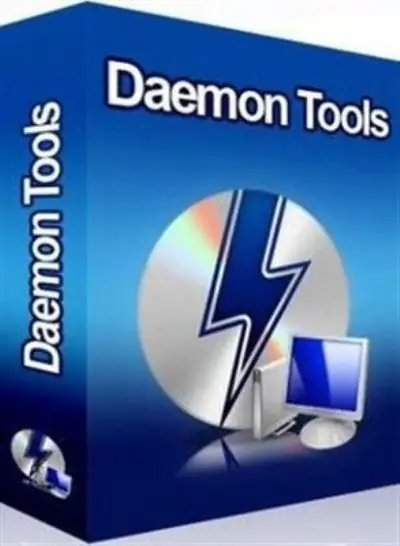
Instrukcije
Korak 1
Aplikacija Daemon Tools dizajnirana je za oponašanje virtualnog CD pogona u koji su naknadno ugrađeni virtualni diskovi. Ovaj program se distribuira u dvije verzije - plaćenoj i besplatnoj. Za montiranje virtualnih diskova u količini od jednog ili dva komada kod kuće, funkcionalnost besplatne verzije programa bit će sasvim dovoljna. Distribuciju Daemon Tools možete preuzeti sa službene web stranice projekta na https://www.daemon-tools.cc/rus/home. Nakon preuzimanja, instalirajte program na svoj računar, a zatim ga ponovo pokrenite. Tokom instalacije programa, moduli za oglašavanje ugrađeni u pretraživač mogu se kopirati na računar (troškovi besplatne verzije). Njihova instalacija može biti onemogućena
Korak 2
Nakon prvog pokretanja, program Daemon Tools ugrađen je u pokretanje sistema i počinje raditi u pozadini, što je označeno odgovarajućom ikonom koja se pojavljuje u sistemskoj paleti. Da biste ušli u postavke programa, kliknite desnu tipku miša na ovu ikonu, a zatim u narednom izborniku odaberite naredbu "Emulacija". Zatim kliknite na redak "Sve opcije su omogućene", koji se nalazi u istom kontekstnom izborniku. Nakon toga, u sistemu će se pojaviti virtualni CD-ROM pogon, koji će se početi pojavljivati u svim upraviteljima datoteka.
Korak 3
Da biste virtualni disk montirali lijevim gumbom miša, kliknite gumb s oznakom "Drive 0: [X:] Empty". U otvorenom prozoru ugrađenog upravitelja datoteka navedite putanju do datoteke.iso ili.mdf. Zatim idite u fasciklu "Moj računar" (ili otvorite komandant Total) i provjerite sadrži li jedan od virtualnih CD-pogona sliku diska koju ste otvorili. Pokretanje virtualnog diska vrši se na isti način kao i pokretanje običnog CD-a.






